Optoma W307UST Manuel utilisateur
PDF
Télécharger
Document
Table des matières Table des matières...........................1 Notice d’utilisation............................2 Consignes de Sécurité.........................2 Mises en Garde...................................3 Avertissement de sécurité pour les yeux.....................................................5 Caractéristiques du Produit.................5 Introduction.......................................7 Contenu du paquet..............................7 Aperçu du produit................................8 Unité principale..................................... 8 Panneau de configuration..................... 9 Connexions d’entrée/sortie................. 10 Télécommande................................... 11 Installation......................................12 Connexion du projecteur....................12 Connecter à un Ordinateur de bureau/Ordinateur portable................. 12 Connexion aux sources vidéo............. 13 Allumer/éteindre le projecteur............14 Mise sous tension du projecteur......... 14 Mise hors tension du projecteur.......... 15 Messages des témoins DEL............... 15 Réglage de l’image projetée..............16 Réglage de la hauteur du projecteur .16 Réglage du zoom et de la mise au point du projecteur.............................. 17 Réglage de la taille de l’image projetée............................................... 17 Réglages | Sécurité............................ 30 Volume................................................ 31 Options............................................... 32 OPTION | Paramètres Lampe............ 34 3D....................................................... 35 Interactif.............................................. 36 LAN..................................................... 37 Gestion Web....................................... 38 Annexes.........................................44 Dépannage........................................44 Problèmes projecteur.......................... 47 Problèmes liés à la télécommande..... 47 Problèmes liés au son........................ 47 Problèmes 3D..................................... 47 Messages de l’écran........................... 48 Remplacement de la lampe...............49 Remplacez et nettoyez le filtre à poussière optionnel............................50 Modes de compatibilité......................51 Liste des Fonctions du Protocole RS232................................................. 55 Installation au plafond........................57 Les bureaux d’Optoma dans le monde................................................58 Avis concernant les Réglementations & la Sécurité......................................60 Commandes Utilisateur..................18 Utiliser le panneau de contrôle..........18 Utiliser la télécommande...................19 Installation de la pile de la télécommande.................................... 20 Menus d’affichage à l’écran...............21 Comment procéder ............................ 21 Arborescence du menu....................... 22 Image.................................................. 24 Écran.................................................. 26 Réglages............................................. 28 1 Français Notice d’utilisation Consignes de Sécurité Le symbole éclair avec une tête en forme de flèche à l’intérieur d’un triangle équilatéral, est destiné à alerter l’utilisateur de la présence de tensions dangereuses non isolées à l’intérieur du produit. Ces tensions peuvent être d’une puissance suffisante pour constituer un risque d’électrocution pour les individus. Le point d’exclamation à l’intérieur d’un triangle équilatéral sert à avertir l’utilisateur des points importants concernant l’utilisation et la maintenance (entretien) dans le document qui accompagne l’appareil. AVERTISSEMENT : POUR REDUIRE LES RISQUES D’INCENDIE OU D’ELECTROCUTION, NE PAS EXPOSER CE PRODUIT A LA PLUIE OU A L’HUMIDITE. DES TENSIONS DANGEREUSES ELEVEES SONT PRESENTES A L’INTERIEUR DU BOITIER. NE PAS OUVRIR LE BOITIER. POUR TOUTE REPARATION, VEUILLEZ VOUS ADRESSER UNIQUEMENT A UN TECHNICIEN QUALIFIE. Limites d’émissions de Classe B Cet appareil numérique de la classe B respecte toutes les exigences du Règlement sur le Matériel Brouilleur du Canada. Consignes de sécurité importantes Français 2 1. Ne bloquez pas les fentes de ventilation. Afin de s’assurer d’un fonctionnement fiable du projecteur et de le protéger contre toute surchauffe, il est recommandé de l’installer dans un lieu qui ne bloque pas la ventilation. Comme exemple, ne pas placer le projecteur sur une table à café encombrée, un divan, un lit ou etc. Ne pas l’installer dans un endroit fermé tel qu’une bibliothèque ou un meuble pouvant empêcher la circulation d’air. 2. Ne pas utiliser ce projecteur à proximité de l’eau ou de l’humidité. Pour réduire les risques d’incendie et/ou d’électrocution, n’exposez pas cet appareil à la pluie ou à l’humidité. 3. Ne pas installer à proximité de sources de chaleur telles que les radiateurs, les bouches de chauffage, les cuisinières ou d’autres appareils (y compris les amplificateurs) produisant de la chaleur. 4. Nettoyez uniquement avec un chiffon sec. 5. Utilisez uniquement des périphériques / accessoires spécifiés par le fabricant. 6. Ne pas utiliser l’appareil s’il est physiquement abîmé ou endommagé. Un endommagement ou un mauvais traitement physique pourrait être (mais n’est pas limité à) : Lorsque l’appareil est tombé. Lorsque le cordon d’alimentation ou la fiche ont été endommagés. Lorsqu’un liquide a pénétré dans le projecteur. Lorsque le projecteur a été exposé à la pluie ou à l’humidité. Lorsque quelque chose est tombé dans le projecteur ou est lâche dedans. Ne pas essayer de réparer le projecteur vous-même. Ouvrir ou retirer les couvercles pourrait vous exposer à des tensions dangereuses ou aux d’autres dangers. Veuillez contacter Optoma avant de faire réparer l’appareil. 7. Ne pas laisser des objets ou des liquides pénétrer dans le projecteur. Ils peuvent toucher des points de tension dangereuse et des pièces court-circuitées peuvent entraîner un incendie ou un choc électrique. 8. Référez-vous au boîtier du projecteur pour les marques concernant la sécurité. 9. Cet appareil ne doit être réparé que par un personnel de service qualifié. Notice d’utilisation Mises en Garde Veuillez suivre tous les avertissements, les mises en garde et les consignes recommandés dans ce guide d’utilisation. ▀■ Avertissement - Ne pas regarder dans l’objectif du projecteur lorsque la lampe est allumée. La forte lumière peut vous faire mal aux yeux. ▀■ Avertissement - Pour éviter le risque d’incendie ou d’électrocution, ne pas exposer le projecteur à la pluie ou à l’humidité. ▀■ Avertissement - Veuillez ne pas ouvrir et ne pas démonter le projecteur car vous pourriez vous électrocuter. ▀■ Avertissement - Lorsque vous voulez remplacez la lampe, veuillez laisser l’unité se refroidir. Suivez les instructions des page 49. ▀■ Avertissement - Ne pas regarder dans l’objectif du projecteur lorsque la lampe est allumée. La forte lumière peut vous faire mal aux yeux. ▀■ Avertissement - Lorsque la lampe atteint presque la fin de sa vie, le message « Avertissement lampe : Durée de vie de la lampe expirée. » s’affiche à l’écran. Veuillez contacter votre revendeur régional ou le centre de service pour remplacer la lampe le plus rapidement possible. ▀■ Avertissement - Réinitialisez la fonction « Réinitialisé heures lampe » depuis le menu OSD « Options | Paramètres Lampe » après avoir remplacé le module de la lampe (référezvous à la page 43). ▀■ Avertissement - Lorsque vous éteignez le projecteur, veuillez vous assurer que le cycle de refroidissement a été achevée avant de couper l’alimentation. Comptez 90 secondes pour que le projecteur refroidisse. ▀■ Avertissement - Ne pas bloquer le rayon lumineux entre la source lumineuse et la lentille avec des objets. Sinon cet objet pour prendre feu. 3 Français Notice d’utilisation À faire : Mettez hors tension et débranchez la fiche d’alimentation de la prise de courant CA avant de nettoyer le produit. Veuillez contacter le service clientèle lorsque la lentille PJ est sale. Ne pas essuyer pour évité de rayer la lentille. Utilisez un chiffon doux et sec avec un détergeant doux pour nettoyer le boîtier de l’appareil. Débranchez le cordon d’alimentation de la prise de courant si le produit ne va pas être utilisé pendant une longue période. A ne pas faire : Nettoyer la lentille. Bloquer les fentes et les ouvertures sur l’unité qui servent à la ventilation. Utiliser des nettoyants, des cires ou des solvants abrasifs pour nettoyer l’unité. Utiliser dans les conditions suivantes : -Dans des environnements extrêmement chauds, froids ou humides. Assurez-vous que la température ambiante de la pièce est comprise entre 5 et 40°C. Humidité relative est entre 5 et 40°C, 80% (Max.), sans Français 4 condensation. -Dans des zones susceptibles de comporter un excès de poussière et de saleté. -A proximité de tout appareil générant un champ magnétique puissant. - Sous la lumière directe du soleil. Notice d’utilisation Avertissement de sécurité pour les yeux ▀■ Evitez de regarder ou de faire face directement aux faisceaux du projecteur constamment. Tournez le dos aux faisceaux autant que possible. ▀■ Lorsque le projecteur est utilisé dans une salle de classe, surveillez convenablement les élèves lorsqu’on leur demande de montrer quelque chose sur l’écran. ▀■ Afin de minimiser la consommation électrique de la lampe, utilisez les rideaux pour réduire le niveau de la lumière de la pièce. Caractéristiques du Produit Système de projection DLP® La conception et les spécifications sont modifiables à tout instant sans notification préalable. Résolutions WXGA (1280x800) XGA (1024x768) Compatibilité ordinateur IBM PC et compatibles, Apple Macintosh, iMac et standards VESA : SXGA, XGA, SVGA, VGA, WXGA, UXGA Compatibilité vidéo NTSC (3.58/4.43), PAL (B/D/G/H/I/M/N), SECAM (B/D/G/K/K1/ L), HDTV (720p, 1080i, 1080p), SDTV (480i, 480p, 576i, 576p) Taux d’affichage Auto, 4:3, 16:9, 16:10 Couleurs affichables 1,07 milliards de couleurs Lentille de projection F# 2,6 Taille de l’écran de projection 80.2” - 96.6” (Diagonale) 68” - 81,9” (Diagonale) Taille d’écran maximum 70” - 100” (Diagonale) 60” - 90” (Diagonale) Distance de projection 517 mm - 759 mm (±10 mm) 522 mm - 802 mm (±10 mm) Rapport de projection 0,35 0,43 Taux de balayage horizontal 30 k ~ 100 kHz 5 Français Notice d’utilisation Taux de rafraichissement balayage vertical 50 ~ 120 Hz Correction trapèze ±15 degrés Poids 8 Kg (17,64 lb) Dimensions (L x l x H) 357 (Largeur) x 367 (Profondeur) x 135 (Hauteur) mm (sans compter le pied) 357 (Largeur) x 367 (Profondeur) x 231 (H Hauteur mm (avec le miroir) Alimentation électrique AC 100 - 240 V, 50 - 60 Hz Consommation électrique yy Utilisation normale : 350W ±10% @ 110Vac (mode Bright @ pleine puissance) yy Mode ECO: 290W ±10% @ 110Vac (mode Vidéo @ économie d’énergie) yy En veille < 0.5 W Températures de fonctionnement 5ºC à 40ºC / 41ºF à 104ºF Connectique yy Alimentation x 1 yy LAN (RJ45) x 1 yy RS232 x 1 yy DC 12 V x 1 yy HDMI x 1 yy Entrée VGA x 2 yy Sortie VGA x1 yy S-Video x 1 yy Composite x 1 yy Entrée 3.5 mm audio jack x 2 yy Entrée RCA (L/R) audio jack x 2 yy Entrée 3.5 mm audio jack (Microphone) x 1 yy Entrée 3.5 mm audio jack x 1 yy Mini USB B x 1 yy Cordon d’alimentation x 1 yy Câble VGA x 1 yy Télécommande x 1 yy CR2025 x 1 Contenu standard du carton Français 6 Introduction Contenu du paquet Déballez et inspectez le contenu du carton pour vous assurer que toutes les parties listées ci-dessous sont présentes. Si quelque chose manque, merci de contacter notre service Client. CR2025 3V Projecteur En raison des différences entre les applications pour chaque pays, certaines régions peuvent avoir des accessoires différents. Cordon d’alimentation Télécommande Pile Câble VGA 7 Français Introduction Aperçu du produit Unité principale 3 1 4 5 3 (Face) 2 6 7 (Arrière) 8 9 10 (Vu d’en dessous) 1. Bague de réglage de la focale 2. Objectif 3. Récepteurs IR 4. Panneau de configuration Français 8 5. 6. 7. 8. 9. 10. Couvercle de la lampe Connections Entrée / Sortie Prise d’alimentation Pied d’adjustement Pied d’adjustement Pied d’adjustement - écarteur Introduction Panneau de configuration POWER TEMP LAMP 1 4 5 2 RESYNC SOURCE 6 7 3 MENU 8 9 1. 2. 3. 4. 5. 6. 7. 8. 9. Sous tension LED Puissance Menu / Quitter Lampe DEL DEL de la température Source Resynchronisation Touches directionnelles Récepteurs IR 9 Français Introduction Connexions d’entrée/sortie 1 2 3 4 5 6 13 14 7 8 LAN 9 10 11 1. 2. 3. 4. 5. 6. 7. 8. 9. 10. 11. 12. 13. 14. 15. 16. 17. Français 10 12 15 16 17 Connecteur mini USB Connecteur HDMI Connecteur sortie VGA Connecteur LAN Connecteur Audio Entrée 1 (pour connecteur VGA Entrée 1) Connecteur S-Vidéo Connecteur entrée RCA Gauche/Droite (pour connecteur S-Vidéo) Connecteur Sortie audio Trigger 12 V Connecteur relais (12V, 250mA) Connecteur RS232 Connecteur VGA Entrée 1 Connecteur VGA Entrée 2 Connecteur Audio Entrée 2 (pour connecteur VGA Entrée 2) Connecteur entrée vidéo composite Connecteur entrée RCA Gauche/Droite (pour connecteur vidéo composite) Connectée Entrée Micro 3,5mm Prise d’alimentation Introduction Télécommande 1 2 11 3 4 Avant d’utiliser la télécommande pour la première fois, retirez le ruban isolant transparent. Voir page 20 pour l’installation de la batterie. 12 13 5 14 6 7 13 25 20 LT R O C S 8 3V 15 9 10 1. 2. 3. 4. 5. 6. 7. Source Resynchronisation HDMI Vidéo 3D Menu Touches directionnelles 8. 9. 10. 11. 12. 13. 14. 15. Geler Vide Muet Puissance PC Trapèze / Aspect Volume +/- 11 Français Installation Connexion du projecteur Connecter à un Ordinateur de bureau/ Ordinateur portable Ordinateur portable Ecran 4 9 2 4 LAN 1 2 En raison des différences entre les applications pour chaque pays, certaines régions peuvent avoir des accessoires différents. (*) Optional accessory Français 12 Prise 2 3 4 5 6 7 8 Sortie audio Ordinateur Sortie +12V 1....................................................................................Cordon d’alimentation 2..................................................................................................*Câble Audio 3................................................................................. *Câble VGA vers DVI-A 4.....................................................................................................Câble VGA 5................................................................................................*Câble RS232 6..................................................................................................*Câble HDMI 7....................................................................................................*Câble USB 8............................................................................................... *Jack 12 V DC 9............................................................................ Câble de réseau* (WXGA) Installation Connexion aux sources vidéo Lecteur DVD, Décodeur, Récepteur HDTV Sortie Vidéo 3 9 5 6 LAN 1 2 5 7 3 En raison des différences entre les applications pour chaque pays, certaines régions peuvent avoir des accessoires différents. (*) Optional accessory Sortie audio Prise 4 Sortie S-Vidéo 5 8 6 Lecteur DVD, Décodeur, Récepteur HDTV Sortie +12V 1....................................................................................Cordon d’alimentation 2........................................................................................ *Câble Microphone 3............................................................................ *Prise de câble audio/RCA 4.............................................................................................. *Câble S-Vidéo 5..................................................................................................*Câble Audio 6......................................................................*Câble VGA vers HDTV (RCA) 7..................................................................................................*Câble HDMI 8............................................................................................... *Jack 12 V DC 9.............................................................................. *CCâble vidéo composite 13 Français Installation Allumer/éteindre le projecteur Mise sous tension du projecteur 1. Branchez le cordon d’alimentation et le câble du signal. Une fois le projecteur connecté le voyant DEL d’alimentation s’éclaire en rouge. 2. Allumez la lampe en pressant le bouton « » sur le panneau de contrôle ou la télécommande. La DEL d’alimentation deviendra bleue. 3. Allumez la source désirée pour l’affichage à l’écran (ordinateur, portable, lecteur vidéo, etc.). Le projecteur détectera automatiquement la source et l’affichera à l’écran. 4. Si vous deviez connecter de multiples sources en même temps, pressez le bouton « Source » sur la télécommande pour basculer entre les entrées. POWER TEMP RESYNC MENU Français 14 LAMP SOURCE or Installation Mise hors tension du projecteur 1. Pressez le bouton « » du panneau de contrôle ou de la télécommande pour éteindre le projecteur. Le message suivant sera affiché sur l’écran. Pressez le bouton « » encore pour confirmer. Power Off? Press power key again. 2. Le voyant d’alimentation s’allume en rouge et clignote rapidement lorsque le projecteur s’éteint. Les ventilateurs continuent de fonctionner pendant environ 90 secondes pour que le système se refroidisse correctement. 3. Une fois que le système a fini de refroidir, le voyant d’alimentation cesse de clignoter et passe au rouge fixe pour indiquer le mode veille. 4. Vous pouvez à présent débrancher le cordon d’alimentation. Messages des témoins DEL Lampe DEL (Rouge) DEL de la température (Rouge) Sous tension LED (Rouge) Sous tension LED (Bleu) Flash ON vers OFF 100ms Flash ON vers OFF 100ms Flash ON vers OFF 100ms - Veille - - ON - Bouton d’alimentation ON - - - ON - Message Branché sur le secteur Refroidissement en cours - - Flash de 0.5 seconde H (ON), flash de 0.5 seconde L (OFF) Bouton d’alimentation OFF : Refroidissement achevé, mode Veille. - - ON - ON ON ON - Erreur des sondes thermiques, l’appareil apparaîtra comme tel : 1. Vous assurer que la circulation d’air (E/S) n’est pas obstruée. 2. ������������������������������������� Vous �������������������������������������� assurer que la température environnante est 40°C. - ON - ON Erreur de ventilateur, l’appareil apparaîtra comme tel : Le projecteur va s’arrêter automatiquement. - - ON Erreur lampe (Lampe, Pilote Lampe, Roue couleur) ON - ON Logiciel téléchargé Flash de 0.5 seconde H (On), flash de 0.5 seconde L (Off) - 15 Français Installation Réglage de l’image projetée Réglage de la hauteur du projecteur Le projecteur est équipé d’un pied élévateur pour régler la hauteur de l’image. 1. Pour élever l’image : Utilisez la vis du pied ajustable pour élever le projecteur à l’angle désiré et ajuter finement ce dernier. 2. Pour descendre l’image : Utilisez la vis du pied ajustable pour descendre le projecteur à l’angle désiré et ajuter finement ce dernier. Pied d’adjustement Pied d’adjustement Pied d’adjustement - écarteur 1 Français 16 2 Installation Réglage du zoom et de la mise au point du projecteur Pour régler la mise au point de l’image, faites pivoter l’anneau de mise au point jusqu’à ce que l’image soit nette. Bague de réglage de la focale Réglage de la taille de l’image projetée Reportez-vous aux graphiques au tableau comme ci-dessous pour déterminer taille de l’écran et distance de projection. yy Réglage de la position verticale de l’image Distance de projection (A) Écran Distance de projection (B) Séries WXGA Distance de projection A (mm) = taille de l’écran (mm) x 0,296, la tolérance est de l’ordre de 3,1% Ex: Distance de projection (655 mm) = Taille de l’écran (2215 mm) x 0,296 Ce tableau est à but informatif seulement. Taille de l’écran (16:10) Distance de projection (A) Distance de projection (B) Diagonale (Pouces) 70 mm Pouce mm Pouce mm 1,778 20,4 517 7,2 182 80 2,032 23,5 596 10,3 262 87,2 2,215 25,8 655 12,6 320 90 2,286 26,7 677 13,5 343 100 2,540 29,9 759 16,7 424 Séries XGA Taille de l’écran (4:3) Distance de projection (A) Distance de projection (B) Diagonale (Pouces) 60 mm Pouce mm Pouce mm 1,524 20,6 524 7,5 190 70 1,778 24,1 612 10,9 277 77 1,956 26,5 673 13,3 338 80 2,032 27,5 699 14,3 364 90 2,286 31,0 786 17,8 452 17 Français Commandes Utilisateur Utiliser le panneau de contrôle POWER TEMP RESYNC LAMP SOURCE MENU Utiliser le panneau de contrôle Français ALIMENTATION/MARCHE Allume/éteint le projecteur. Sous tension LED Indique l’état du projecteur. Menu / Quitter Lancement de l’affichage sur écran (OSD)/Quitter un menu. Resynchronisation Synchronise automatiquement le minutage analogique du PC à son état optimal. Source Sélectionnez un signal d’entrée. Touches directionnelles Utilisez ▲▼◄► pour sélectionner un élément ou ajuster votre sélection. Lampe DEL Indique l’état de la lampe du projecteur. DEL de la température Indique l’état de la température du projecteur. 18 Commandes Utilisateur Utiliser la télécommande Utiliser la télécommande Source Sélectionnez un signal d’entrée. Resynchronisation Synchronise automatiquement le minutage analogique du PC à son état optimal. HDMI Basculer vers une source HDMI. Vidéo Pour passer de la source Video composite à la source S-Vidéo et vice versa. 3D Appuyez sur « Trois dimensions » pour ouvrir/fermer le menu OSD Trois dimensions. Menu Lancer ou quitter l’affichage à l’écran (OSD). Touches directionnelles Appuyez sur les boutons de direction ▲▼◄► pour sélectionner des éléments ou effectuer les réglages. Geler Presser pour figer l’image. Presser à nouveau pour défiger l’image. Vide Masquer l’image à l’écran. Appuyez de nouveau sur pour afficher à l’écran l’image. Muet Couper le volume des enceintes et la sortie audio. Appuyez à nouveau pour revenir à un volume normal. Puissance Éteindre/Allumer le projecteur. PC Basculer vers une source VGA 1/VGA2. Trapèze / Ajustez l’image jusqu’à ce que les côtés soient verticaux. Aspect Utilisez cette fonction pour choisir le format d’image souhaité. Volume +/- Augmente/Diminue le volume audio. 19 Français Commandes Utilisateur Installation de la pile de la télécommande 2. Installer la nouvelle pile dans le compartiment. TS C R 20 25 O L 1. Appuyer fermement et retirer le couvercle des piles en le faisant glisser. 25 LT C R 20 2- L iC E L L 3 V O M nO S JAPAN H 3V Enlever la vieille pile et installer une neuve (CR2025). S’assurer que le côté positif « + » fait face vers le haut. 25 20 LT R 3V O C M S 3. Remettre la couvercle. Pour assurer une utilisation en toute sécurité, veuillez observer les précautions suivantes : Utiliser une pile de type CR2025. Eviter le contact avec l’eau ou tout autre liquide. Ne pas exposer la télécommande à l'humidité ou à la chaleur. Ne pas laisser tomber la télécommande. Si la pile a fuit dans la télécommande, essuyez soigneusement le compartiment de la pile puis installez une nouvelle pile. Risque d'explosion si la pile est remplacée par un type incorrect. Éliminez les piles usagées conformément aux instructions. Français 20 Commandes Utilisateur Menus d’affichage à l’écran Le projecteur possède des menus d’affichage à l’écran qui vous permettent de faire des réglages d’image et de modifier de nombreux paramètres. Le projecteur détecte automatiquement la source. Comment procéder 1. Pour ouvrir le menu OSD, presser le bouton « Menu » sur le panneau de contrôle ou la télécommande. 2. Lorsque l’OSD est affiché, utilisez les boutons ◄►▲▼ pour sélectionner l’élément souhaité et réglez les paramètres avec les touches ◄► . 3. Si le paramètre a une icône, vous pouvez presser le bouton ► pour entrer dans un autre sous menu. Pressez le bouton « Menu » pour fermer le sous menu après réglage. 4. Après avoir ajuster les paramètres, pressez le bouton « Menu » pour revenir au menu principal. 5. Pour sortir, pressez le bouton « Menu » une dernière fois. Le menu OSD sera fermé et le projecteur sauvegardera automatiquement les nouveaux paramètres. Image Mode couleur Lumineux Couleur murale Blanc Luminosité Contraste Netteté Saturation Teinte Gamma BrilliantColorTM Temp. Couleur Bas Échelle Chroma. Automatique Sélectionner Menu principal Entrer Sous Menu Sortie Réglages 21 Français Commandes Utilisateur Arborescence du menu Menu principal Image Écran Sous Menu Lumineux / PC / FILM / Jeu / Utilisateur Couleur Du Mur Luminosité White / Light Yellow / Light Blue / Pink / Dark Green 0~100 Contraste 0~100 Netteté 0~31 Saturation 0~100 Teinte 0~100 Gamma 0~3 BrilliantColor 0~10 Temp couleurs Bas / Doux / HAUT Esp.coul Automatique / RGB / YUV Taux d'affichage Automatique / 4:3 / 16:9 / 16:10 Suivi 0~31 Horloge -50~50 Position Horiz. -10~10 Position Vert. Zoom Numérique -10~10 1~10 Déformation V -20~20 Montage plafond Avant / Pl. avt / Arrière / Pl. arr. Langue Réglages Réglages Mode Image English / Deutsch / Français / Italiano / Español / Português / Polski / Ɋɭɫɫɤɢɣ / Svenskaġ/ 㖍㛔婆ġ/ 䞲ῃ㠊 / ䷩橼ᷕ㔯 Pos. Menu Sous-titrage OFF / CC1 / CC2 / CC3 / CC4 VGA Out (Veille) OFF / ON Ecran auto (sortie 12V) OFF / ON Séquence tests Sécurité OFF / ON Sécurité OFF / ON Changer mot passe 000000 Réin. Audio Options Non / Oui Muet OFF / ON Volume 0~32 Volume du micro 0~32 Logo Val. par défaut / Utilisateur Capture logo Source auto OFF / ON Saisissez HDMI / VGA 1 / VGA 2 / S-Vidéo / Vidéo 0~120 it Arrêt Auto (Min) Paramètres Lampe Heures d'utilisation de la lampe (Normal) Heures d'utilisation de la lampe (ECO) Durée vie restante lampe ECO / Normal Réinitialisé heures lampe Non / Oui Noir dynamique OFF / ON Haute Altitude Rappel filtre à poussière OFF / ON Rappel filtres (hr) Rappel nettoyage Informations Français 22 OFF / ON Mode d'alimentation de la lampe Non / Oui Nom modèle / SNID / Source / Résolution / Version du Logiciel / Esp.coul / Taux d'affichage Commandes Utilisateur Menu principal 3D Sous Menu Réglages 3D Automatique / OFF / ON Invers. 3D OFF / ON 3D Format Frame Packing / Side-by-Side(Half) / Top and Bottom / Frame Sequential / Field Sequential 1080p @ 24 Interactif Rég. Interactif LAN Réglages LAN 96Hz / 144Hz OFF / IR Camera DHCP OFF / ON Adresse IP Masque sous-réseau Passerelle DNS Stocker Non / Oui Réin. Non / Oui 23 Français Commandes Utilisateur Image Mode Image Lumineux Couleur Du Mur White Luminosité Contraste Image Netteté Saturation Teinte Gamma BrilliantColorTM Temp couleurs Bas Esp.coul Automatique Sélectionner Entrer Sortie Mode Image Il y a de nombreux paramètres d’usine optimisés pour des types d’images en particulier. Utilisez les boutons ◄ ou ► pour sélectionner un élément. `` Lumineux : Pour optimiser la luminosité. `` PC : Pour la présentation en réunion. `` Film : Pour la lecture de contenu vidéo. `` Jeu : Pour les contenus ludiques. `` Utilisateur : Mémorise les réglages personnalisés de l’utilisateur. Couleur Du Mur Utilisez cette fonction pour choisir une couleur en fonction du mur. Cela compensera les déviations de couleurs dues à la couleur du mur et affichera le bon ton d’image. Luminosité Règle la luminosité de l’image. `` Appuyez sur ◄ pour assombrir l’image. `` Appuyez sur ► pour éclaircir l’image. Contraste Le contraste contrôle la différence entre les zones claires et sombres de l’image. Le réglage du contraste modifie la quantité de noir et de blanc dans l’image. `` Appuyez sur le bouton ◄ pour baisser le contraste. `` Appuyez sur le bouton ► pour augmenter le contraste. Français 24 Commandes Utilisateur Netteté Règle la netteté de l’image. `` Appuyez sur le bouton ◄ pour baisser la netteté. `` Appuyez sur le bouton ► pour augmenter la netteté. Saturation Règle une image vidéo depuis le noir et blanc jusqu’à des couleurs pleinement saturées. `` Pressez le bouton ◄ pour diminuer la saturation de l’image. `` Pressez le bouton ► pour augmenter la saturation de l’image. Teinte Règle la balance des couleurs du rouge et du vert. Les fonctions « Netteté », « Saturation » et « Teinte » sont disponibles uniquement dans le mode Vidéo. `` Pressez le bouton ◄ pour diminuer la quantité de vert dans l’image. `` Appuyez sur le bouton ► pour augmenter la quantité de rouge dans l’image. Gamma Affecte l’affichage des paysages sombres. Avec une valeur gamma élevée, les paysages sombres auront l’air plus lumineux. BrilliantColor™ Ce paramètre réglable utilise un nouvel algorithme de traitement des couleurs et des améliorations pour permettre une luminosité plus importante en fournissant des couleurs vraies et dynamiques dans l’image. Les valeurs peuvent aller de « 1 » à « 10 ». Si vous préférez une image plus lumineuse, réglez vers le paramètre maximal. Pour une image plus douce et plus naturelle, réglez vers le paramètre minimal. Temp couleurs Ajuste la température des couleurs. À température élevée, l’écran semblera plus froid. À température basse, l’écran semblera plus chaud. Esp.coul Pour choisir une matrice de couleurs appropriée : Auto, RBG ou YUV. 25 Français Commandes Utilisateur Écran Taux d’affichage Automatique Suivi Horloge Écran Position Horiz. Position Vert. Zoom numérique Déformation V Montage plafond Sélectionner Avant Entrer Sortie Taux d’affichage `` Automatique : Gardez le rapport largeur-hauteur de l’image pour optimiser l’image afin qu’elle s’adapte aux pixels horizontaux ou verticaux. `` 4:3 : L’image sera réduite pour s’adapter à l’écran et s’affichera au format 4:3. `` 16:9 : L’image sera réduite pour s’adapter à la largeur de l’écran et la hauteur réglée pour afficher l’image au format 16:9. `` 16:10 : L’image sera réduite pour s’adapter à la largeur de l’écran et la hauteur réglée pour afficher l’image au format 16:10. Suivi Synchronise la fréquence du signal de l’affichage avec la carte graphique. Si l’image semble ne pas être stable ou papillote, utiliser cette fonction pour la corriger. Horloge Modifie la fréquence des données d’affichage pour correspondre à la fréquence de la carte graphique de votre ordinateur. N’utilisez cette fonction que si l’image semble papilloter verticalement. Position Horiz. L’amplitude de « Position Horiz. » et « Position Vert. » dépendent de la source. `` Pressez le bouton ◄ pour déplacer l’image vers la gauche. `` Pressez le bouton ► pour déplacer l’image vers la droite. Position Vert. `` Pressez le bouton ◄ pour déplacer l’image vers le bas. `` Appuyez sur le bouton ► pour déplacer l’image vers le haut. Français 26 Commandes Utilisateur Zoom Numérique Appuyez sur le bouton ◄ pour réduire la taille d’une image. Appuyez sur le bouton ► pour agrandir une image sur l’écran de projection. Déformation V Appuyez sur le bouton ◄ ou ► pour régler la distorsion verticale de l’image. Si l’image a une forme de trapèze, cette option peut vous aider à la rendre plus rectangulaire. Montage plafond `` Avant : L’image est projetée directement sur l’écran. `` Pl. avt : Il s’agit de la sélection par défaut. Lorsqu’il est sélectionné, l’image tournera à l’envers. `` Arrière : l’image apparaîtra renversée. `` Pl. arr. : Quand sélectionnée, l’image apparaîtra renversée dans la position à l’envers. 27 Français Commandes Utilisateur Réglages Langue English Pos. Menu Réglages Sous-titrage CC1 VGA OUT (Veille) OFF LAN (EN MODE STANDBY) OFF Ecran auto (sortie 12V) OFF Séquence tests OFF Sécurité Réin. Sélectionner Entrer Sortie Langue Choisissez le menu OSD multilingue. Pressez le bouton ◄ ou ► pour passer au sous-menu puis utilisez les boutons ▲ ou ▼ pour sélectionner votre langue préférée. Pressez ► sur la télécommande pour terminer votre sélection. Langue Sélectionner Entrer Sortie Pos. Menu Choisissez la position du menu sur l’écran d’affichage. Sous-titrage Utilisez cette fonction pour activer le menu de sous-titrage. Sélectionnez une option appropriée : Off, CC1, CC2, CC3, CC4. LAN (EN MODE STANDBY) Choisissez « ON » pour activer la connexion LAN. Choisissez « Off » pour désactiver la connexion LAN. Français 28 Commandes Utilisateur VGA OUT (Veille) Choisissez « On » pour activer la connexion VGA OUT. Ecran auto (sortie 12V) Choisissez « On », le mouvement haut / bas de l’écran électronique sera lié à la mise sous tension / hors tension du projecteur. Séquence tests Afficher un motif de test. Sécurité Référez-vous à la page suivante. Réin. Choisissez « Oui » pour réinitialiser les paramètres de tous les menus aux valeurs d’usine par défaut. 29 Français Commandes Utilisateur Réglages | Sécurité Sécurité Sécurité ON Changer mot passe Sélectionner Entrer Sortie Sécurité `` On : choisissez « On » pour utiliser le démarrage sécurisé du projecteur. `` Off : hoisissez « Off » pour pouvoir démarrer le projecteur sans mot de passe. Changer mot passe `` Première fois : La valeur par défaut du code du mot de passe est « 000000 » (première fois). Sécurité Saisir le Code de Sécurité (6 chiffres) Code de sécurité erroné. Ressaisir. yy Pressez le bouton ► pour changer le mot de passe. yy Le mot de passe doit consister en 6 chiffres. yy Utilisez le ▲ ou ▼ de la télécommande pour sélectionner votre nouveau mot de passe sur l’écran, puis appuyez ► pour le confirmer. `` Changer mot passe : yy Utilisez le ▲ ou ▼ sur la télécommande pour saisir votre mot de passe actuel à l’écran, puis appuyez sur ► pour le confirmer. yy Entrez un nouveau mot de passe (6 chiffres) puis appuyez sur « Entrer » pour confirmer. Sélectionner Entrer Sortie yy Entrer à nouveau le nouveau mot de passe et presser « Entrer » pour confirmer. `` Si un mot de passe incorrect est entré 3 fois, le projecteur s’éteindra automatiquement. `` Si vous avez oublié votre mot de passe, veuillez contacter le bureau local pour dépannage. Français 30 Commandes Utilisateur Volume Muet OFF Volume Volume du micro Volume Sélectionner Entrer Sortie Muet `` Choisissez « On » pour désactiver le son. `` Choisissez « Off » pour activer le son. Volume `` Appuyez sur le bouton ◄ pour baisser le volume. `` Appuyez sur le bouton ► pour augmenter le volume. Volume du micro `` Appuyez sur le bouton ◄ pour baisser le volume du micro. `` Appuyez sur le bouton ► pour augmenter le volume du micro. 31 Français Commandes Utilisateur Options Logo Val. par défaut Capture logo Source Auto Options ON Saisissez Arrêt Auto (min) Paramètres Lampe Noir dynamique ON Haute Altitude OFF Rappel filtres (hr) Informations Sélectionner Entrer Sortie Logo Utilisez cette fonction pour sélectionner l’écran de démarrage désiré. Si des changements sont faits, le nouveau réglage ne prendra effet que la prochaine fois que le projecteur est allumé. `` Val. par défaut : L’écran de démarrage par défaut. `` Utilisateur : Utiliser mémoriser l’image à partir de la fonction « Capture Logo ». Capture logo Pour capturer un logo avec succès, veuillez vous assurer que l’image à l’écran ne dépasse pas la résolution native du projecteur (WXGA: 1280 x 800). « Capture logo » n’est pas disponible lorsque la 3D est activée. Avant d’activer cette fonction, il est recommandé que « Taux d’affichage » soit réglé sur « Automatique ». Français 32 Appuyez sur le bouton ► pour capturer un instantané de l’image actuellement affichée sur l’écran. Capture d’écran en cours… Patientez… Source Auto `` On : Le projecteur recherchera d’autres signaux si le signal d’entrée courant est perdu. `` Off : Le projecteur cherchera uniquement au sein des connections source actuelles. Saisissez Appuyez sur le bouton ► pour activer / désactiver les sources d’entrée. Le projecteur ne recherchera pas les entrées qui ne sont pas sélectionnés. Commandes Utilisateur Saisissez HDMI VGA-1 VGA-2 S-Vidéo Vidéo Sélectionner Entrer Quitter Arrêt Auto (min) Règle l’intervalle du décompte. Le compte à rebours débutera lorsqu’il n’y a aucun signal envoyé au projecteur. Le projecteur s’éteindra automatiquement une fois le compte à rebours écoulé (en minutes). Paramètres Lampe Rendez-vous en page 34. « Noir dynamique » est disponible lorsque « Mode Image » est défini sur « Film ». « Noir dynamique » n’est pas disponible lorsque «3D» ou «Interactif» est activé. Lorsque « Noir dynamique » est disponible, « Mode d’alimentation de la lampe » n’est pas disponible. Noir dynamique `` On : Les images seront affichées avec le contraste optimal en fournissant automatiquement un signal de compensation en fonction des images concernées. `` Off : Désactiver cette fonction. Haute Altitude `` On : Le ventilateur va tourner très rapidement. Sélectionnez cette option lorsque vous utilisez ce projecteur dans un endroit situé à plus de 762 mètres/2500 pieds d’altitude. `` Off : les ventilateurs intégrés tournent à des températures variables en fonction de la température interne. Rappel filtres (hr) `` Rappel filtres (hr) : Réglez l’heure de rappel du filtre `` Rappel nettoyage : Sélectionnez « Oui » pour remettre à zéro le compteur d’heures d’utilisation du filtre à poussière après son remplacement ou son nettoyage. Informations Afficher les informations du projecteur pour le nom du modèle, SNID, la source, la résolution, la version du logiciel, l’espace colorimétrique et le rapport d’aspect de l’écran. 33 Français Commandes Utilisateur Paramètres Lampe Options | Paramètres Lampe Heures d'utilisation de la lampe (Normal) Heures d’utilisation de la lampe (ECO) Durée vie restante lampe OFF Mode d'alimentation de la lampe Normal Réinitialisé heures lampe Sélectionner Entrer Sortie Heures d'utilisation de la lampe (Normal) Affiche le nombre d’heures de projection en mode Normal. Heures d'utilisation de la lampe (ECO) Affiche le nombre d’heures de projection en mode ECO. Durée vie restante lampe `` On : Choisissez « on » pour indiquer le message de vie de vie de la lampe. `` Off : Choisissez « off » pour masquer le message de vie de vie de la lampe. Mode d'alimentation de la lampe `` Normal : Mode normale. `` ECO : Utiliser cette fonction pour atténuer la lampe du projecteur, ce qui baissera la consommation de courant et prolongera la durée de vie de la lampe. Réinitialisé heures lampe Sélectionnez « Oui » pour réinitialiser le décompte des heures de vie de la lampe après l’avoir remplacée. Français 34 Commandes Utilisateur 3D 3D OFF Invers. 3D OFF 3D Format 3D 1080p@24 Sélectionner Entrer Sortie 3D `` Automatique : Lorsqu’un signal d’identification HDMI 1.4a 3D est détecté, l’image 3D est automatiquement sélectionnée. `` Choisissez « Off » pour désactiver la fonction 3D. `` Sélectionnez « On » pour activer la fonction 3D. « Frame Sequential » est pris en charge par les signaux d’entrée 3D DLP Link des connecteurs VGA / HDMI. « Frame Sequential »/« Field Sequential » sont pris en charge par les signaux d’entrée HQFS 3D à partir dezs connecteurs Composite / S-Video. « Frame Packing »/« Side-bySide (Half) »/« Top and Bottom » sont pris en charge à partir des signaux d’entrée HDMI 1.4a 3D. Invers. 3D Si vous voyez une image masquée ou superposée lorsque vous portez des lunettes 3D DLP, vous devrez peut-être exécuter « Inverser » pour obtenir la meilleure séquence d’image gauche / droite afin de voir l’image correctement. 3D Format Utilisez cette fonction pour sélectionner le format 3D. Les options sont: « Frame Packing », « Side-by-Side(Half) », « Top and Bottom », « Frame Sequential » et « Field Sequential ». 1080p@24 Utilisez cette fonction pour sélectionner un taux de rafraîchissement de 96 ou 144Hz lors de l’utilisation de lunettes 3D dans la configuratin 1080p@24 images. 35 Français Commandes Utilisateur Interactif OFF Rég. Interactif Réglage PB Interactif Sélectionner Entrer Sortie Rég. Interactif La fonction interactive est disponible lors de l’affichage de l’image depuis une source HDMI / VGA. Les autres sources ne sont pas pris en charge. Si la fonction « 3D » ou «Noir Dynamique» est activée, « Interactif » ne sera pas prise en charge. Utilisez cette fonction pour sélectionner la fonction Stylo Interactif. Les options sont: « Off » et « IR Camera ». Choisissez « Off » pour désactiver la fonction Stylo Interactif. Vous devez débrancher le câble mini-USB qui se connecte au PC Portable / Fixe avec le projecteur avant d’utiliser la fonction interactive. Après avoir effectué les réglages dans l’OSD, utilisez le câble mini-USB pour connecter le PC Portable / Fixe avec le projecteur La fonction caméra IR Interactive a besoin d’une caméra infrarouge externe.Veuillez vous référer à la figure ci-dessous et branchez la caméra IR au projecteur avant d’installer ce dernier. Branchez le module caméra IR Déplacez le couvercle de coin Français 36 Commandes Utilisateur LAN LAN DHCP OFF Adresse IP 0.0.0.0 Masque sous-réseau 0.0.0.0 Passerelle 0.0.0.0 DNS 0.0.0.0 Stocker Réin. Sélectionner Entrer Sortie Réglages LAN `` DHCP : Si un serveur DHCP existe dans le réseau auquel le projecteur est connecté, l’adresse IP sera automatiquement assignée lorsque vous sélectionnez DHCP On. Si DHCP est désactivé, réglez manuellement l’adresse IP, le masque de sous-réseau et la passerelle. Utilisez ▲ ou ▼ pour sélectionner le numéro de l’adresse IP, le masque de sous-réseau et la passerelle. `` Adresse IP : Sélectionner une adresse IP. `` Masque sous-réseau : Configure le masque de sous-réseau de la connexion LAN. `` Passerelle : Vérifiez l’adresse de passerelle avec votre administrateur réseau / système si vous le configurez manuellement. `` DNS : Vérifiez l’adresse IP du serveur DNS avec votre administrateur réseau / système si vous le configurez manuellement. `` Stocker : Choisissez « Oui » pour enregistrer les modifications apportées aux paramètres de configuration réseau. `` Réin. : Choisissez « Oui » pour réinitialiser les paramètres d’affichage de tous les menus aux valeurs d’usine par défaut. 37 Français Commandes Utilisateur Gestion Web 111 Activer DHCP permet au serveur DHCP d’assigner automatiquement une adresse IP, ou d’entrer manuellement les informations réseau requises. Réglages LAN DHCP Off Adresse IP 0.0.0.0 Masque sous-réseau 0.0.0.0 Passerelle 0.0.0.0 DNS 0.0.0.0 Stocker Réin. Sélectionner Entrer Quitter 222 Ouvrez votre navigateur Web et saisissez l’adresse IP LAN de l’OSD. Utilisez Internet Explorer 7/8/9 ou Safari 5.0.3 pour saisir l’adresse IP. Vous pouvez maintenant accéder au gestionnaire Web et gérer le projecteur à partir d’un emplacement distant. Français 38 333 Les limitations suivantes s’appliquent en termes de longueur (caractères spéciaux et espace compris) dans l’onglet [outils]: Catégorie Projecteur Mot de passe administrateur Item Nombre max. de caractères Nom du projecteur 21 Localisation 21 Administrateur 21 Nouveau mot de passe 4 Confirmez 4 Remarque : les caractères de saisie autorisés sont 0-9 et a-Z. Commandes Utilisateur Lorsque vous établissez une connexion directe entre votre ordinateur et le projecteur Etape 1 : �������������������������������������������������������������������������� Trouvez une adresse IP (192.168.10.100) depuis la fonction LAN du projec������������������������������������������������������������������������� teur. Etape 2 : Pour ouvrir Connexions réseaux, cliquez sur Démarrer, cliquez sur Panneau de commandes, cliquez sur Réseau et connexions Internet, et ensuite cliquez sur Connexions réseaux. Cliquez sur la connexion que vous voulez configurez, et ensuite, sous Tâches réseau , cliquez sur Changer les paramètres de cette connexion. Etape 3 : Sur l’onglet Général, sous Cette connexion utilise les éléments suivants, cliquez sur Protocole IP (TCP/IP), et ensuite cliquez « Propriétés. » Etape 5 : Pour ouvrir Options Internet, cliquez sur le navigateur IE, cliquez sur Options Internet, cliquez sur Onglet connexions et cliquez sur « Réglages LAN…» Etape 6 : La boîte de dialogue Paramètres de réseau local (LAN) apparaît, dans la Zone du serveur proxy , annulez la case à cocher Utiliser un serveur proxy pour votre LAN, ensuite cliquez le bouton « OK » deux fois. Etape 4 : Cliquez sur Utiliser l’adresse IP suivante, et tapez comme ci-dessous : `` Adresse IP : 192.168.10.99 `` Masque de sous-réseau : 255.255.255.0 Etape 7 : Ouvrez votre IE et entrez l’adresse IP 192.168.10.100 dans l’URL, puis appuyez sur « Enter ». 39 Français Commandes Utilisateur Page d’information du projecteur `` Accéder à la Page d’information projecteur en entrant l’adresse IP du projecteur dans le navigateur. Voir « Réglages LAN » section. `` Langue : Permet de définir la langue du gestionnaire Web. Page Réglages LAN `` Configurez le nom du projecteur, Emplacement et informations Administrateur (jusqu’à 21 caractères pour chaque champ). Appuyez sur Enregistrer pour enregistrer les paramètres. `` Choisissez DHCP pour attribuer une adresse IP au projecteur à partir d’un serveur DHCP, ou Manuelle pour attribuer une adresse IP manuellement. `` Mise en place de l’adresse IP, ID du périphérique et informations du port pour la fonction Crestron. Français 40 Commandes Utilisateur Statut du projecteur et page de configuration `` Statut du projecteur : Il ya 4 statuts: En veille, en chauffe, allumé, économie d’énergie et refroidissement. Cliquez sur le bouton Actualiser pour actualiser les paramètres de statut et de contrôle. `` Arrêt Auto : la mise hors tension automatique peut être désactivée (0) ou réglée entre 1et 120 minutes. Consultez la section « Arrêt Auto (Min) ». `` L’état d’alerte : Il ya trois statuts d’erreur: avertissement de la lampe, fin de vie de la mape et’avertissement de surchauffe. Votre projecteur peut se verrouiller en mode de protection si les alertes sont activées. Pour quitter le mode de protection, cliquez sur Clear pour effacer l’État d’alerte avant que de pouvoir allumer votre projecteur. `` Montage plafond : Vous permet de sélectionner le mode du projecteur, en fonction de la manière dont le projecteur est monté. Il ya quatre modes de projection: Frontal, plafond avant, arrière et plafond arrière. Voir la fonction « Montage plafond ». `` Sélection de la source: Le menu de sélection de source vous permet de sélectionner la source d’entrée de votre projecteur. Vous pouvez sélectionner VGA 1/VGA 2, S-Vidéo, Vidéo Composite et HDMI. `` Mode Image : Sélectionnez un mode pour optimiser l’image affichée en fonction de la façon dont le projecteur est utilisé. Voir « Mode Image ». `` Écran blanc/vide : Sélectionnez On / Off pour masquer / afficher l’image à l’écran. `` Taux d’affichage : Permet de sélectionner le format d’image pour ajuster la manière dont celle-ci apparaît. `` Luminosité : Choisissez une valeur pour régler la luminosité de l’image. `` Contraste : Choisissez une valeur pour régler le contraste de l’affichage. `` Volume : Sélectionnez une valeur (0 ~ 32) pour le volume `` Muet : Choisissez « On » pour couper le son. Choisissez « Off » pour désactiver le son. `` Volume du micro : Sélectionnez une valeur (0 ~ 32) pour le volume du microphone. Cliquez sur le bouton Réglage automatique pour ajuster automatiquement les paramètres. Cliquez sur le bouton Réglages usine pour restaurer les paramètres d’usine par défaut. 41 Français Commandes Utilisateur Réglages E-mail `` E-mail Avis : Vous pouvez choisir d’être averti par e-mail (Activer) ou non (Désactiver). `` À / Cc / De : Vous pouvez entrer l’adresse email de l’expéditeur (De) et les destinataires (A / Cc) pour recevoir une notification d’anomalie ou d’avertissement. `` Le Serveur SMTP sortant, le Nom d’utilisateur et le Mot de passe doivent être fournis par votre administrateur réseau ou MIS. `` Alerte Condition : Vous pouvez sélectionner les anomalies ou les avertissements qui doivent être notifiés par email. Lorsque l’une des conditions d’alerte est remplie, un courriel sera envoyé aux destinataires (A / Cc). Cliquez sur le bouton Enregistrer pour sauver les paramètres d’enregistrement. Page Paramètres de sécurité Français 42 Commandes Utilisateur `` met en place un mot de passe administrateur pour accéder à la gestion Web. Etape 1. Mot de passe : Cliquez sur Activer en premier. Etape 2. Nouveau mot de passe : Entrez le nouveau mot de passe. Etape 3. Confirmer mot de passe : Confirmez le nouveau mot de passe puis validez Etape 4. Mot de passe : Cliquez sur Activer puis validez. `` Page de connexion du gestionnaire web : Contactez le centre de services si vous oubliez votre mot de passe administrateur. Page de connexion Web Management Welcome to Web Management. Administrator Password: Login Projector Information Projector Name: IP Address: D21211 192.168.0.100 `` Mot de passe administrateur : Entrez le mot de passe administrateur et cliquez sur le bouton Connexion. Crestron `` Pour plus d’informations, veuillez visiter http://www.crestron.com et www.crestron. com/getroomview/ 43 Français Annexes Dépannage Si vous avez des problèmes avec le projecteur, référez-vous aux informations suivantes. Si les problèmes persistent, contactez votre revendeur régional ou le centre de service. Aucune image n’apparaît à l’écran `` S’assurer que tous les câbles et les connexions électriques sont correctement connectés comme décrit dans la section « Installation ». `` Vérifiez que les broches des connecteurs ne sont pas tordues ou cassées. `` Vérifiez si la lampe de projection a été correctement installée. `` Assurez-vous que la fonction « Masquer » est bien désactivée. Image affichée partiellement, en défilement ou incorrecte `` Pressez « Automatique synchronisation » sur la télécommande. yy Si vous utilisez un ordinateur : -- Pour Windows 95, 98, 2000, XP, Windows 7 : 111 Ouvrez l’icône « Poste de travail », ensuite le dossier « Panneau de configuration » puis double-cliquez sur l’icône « Affichage ». 222 Sélectionnez l’onglet « Paramètres ». 333 Vérifiez que votre réglage de résolution d’affichage est inférieur ou égal à 1080p. 444 Cliquez sur « Entrer ». -- Pour Windows Vista : 111 Depuis « Mon Ordinateur », ouvrez le « Panneau de Configuration » et double-cliquez sur « Apparence et personnalisation » 222 Sélectionnez « Personnalisation ». 333 Cliquez sur « Régler la résolution de l’écran » pour afficher les « Paramètres d’affichage ». Cliquez sur « Entrer ». Français 44 Annexes -- Si le projecteur ne projette toujours pas toute l’image, vous devez également changer l’affichage du moniteur que vous utilisez. Référez-vous aux étapes suivantes. 111 Sélectionnez « Changer » sous l’onglet « Moniteur ». 222 Cliquez sur « Afficher tous les périphériques ». Ensuite sélectionnez « Types de moniteur standard » sous la boîte SP, choisissez le mode de résolution dont vous avez besoin sous « Modèles ». 333 Vérifiez que le réglage de résolution de l’affichage du moniteur est inférieur ou égal à 1080p. yy Si vous utilisez un ordinateur portable : -- Suivez d’abord les étapes ci-dessus pour régler la résolution de l’ordinateur. -- Appuyez sur la touche de combinaison de touches Fn. Exemple : [Fn]+[F4] Acer Asus Dell Gateway [Fn]+[F5] [Fn]+[F8] [Fn]+[F8] [Fn]+[F4] IBM/Lenovo HP/Compaq NEC Toshiba [Fn]+[F7] [Fn]+[F4] [Fn]+[F3] [Fn]+[F5] Mac Apple: Préférence Système Affichage Disposition Affichage Miroir yy Si vous avez des difficultés pour changer les résolutions ou si votre moniteur se bloque, redémarrez tout l’équipement, y compris le projecteur. L’écran de l’ordinateur portable ou de l’ordinateur PowerBook n’affiche pas de présentation Certains ordinateurs portables peuvent désactiver leurs propres écrans lorsqu’un second appareil d’affichage est utilisé. Chaque machine se réactive d’une façon différente. L’image est instable ou vacillante `` Réglez la « Suivi » pour la corriger. Se référer à la section « Écran » pour plus d’informations. `` Changez les paramètres de couleur du moniteur sur votre ordinateur. 45 Français Annexes L’image comporte une barre verticale vacillante `` Utilisez « Horloge » pour faire les ajustements. Vous pouvez vous référer à la section « Écran » pour plus d’informations. ` ` Vérifiez et reconfigurez le mode d’affichage de votre carte graphique pour la rendre compatible avec le projecteur. L’image est floue `` Réglez la « bague de variation de la focale » sur l’objectif du projecteur. `` Assurez-vous que l’écran de projection se trouve à la bonne distance. Reportez-vous à la page 17. L’image est étirée lors de l’affichage d’un DVD 16 :9 Quand vous lisez des DVD anamorphiques ou 16:9, le projecteur affichera la meilleure image en sélectionnant le format d’affichage 16:9. `` Si vous regardez un DVD au format 4:3, veuillez changer le format pour 4:3 dans l’OSD du projecteur. `` Si l’image est toujours étirée, vous aurez peut-être à régler le format d’affichage en 16:9 (large) sur votre lecteur DVD. L’image est trop petite ou trop large `` Rapprochez ou éloignez le projecteur de l’écran. `` Appuyez sur « Menu » sur la télécommande ou sur le panneau de commande. Aller sur « Écran » --> « Taux d’affichage » et essayer les différents réglages. Image has slanted sides : `` Si possible, repositionnez le projecteur de manière à ce qu’il soit centré horizontalement par rapport à l’écran et au-dessous de celui-ci. ` ` Utilisez « Écran » -> « Déformation V » dans le menu OSD pour effectuer un réglage. L’image est renversée `` Sélectionnez « Écran » --> « Montage plafond » dans l’OSD et réglez la direction de projection. Français 46 Annexes Problèmes projecteur Le projecteur ne répond plus aux contrôles `` Si possible, éteignez le projecteur puis débranchez le cordon d’alimentation. Attendez au moins 20 secondes avant de rebrancher le courant. La lampe grille ou émet un claquement `` Quand la lampe atteint la fi n de sa durée de vie, elle grillera, éventuellement avec un fort bruit de claquage. Si cela arrive, le projecteur ne se rallumera pas tant que le module de lampe n’est pas remplacé. Pour remplacer la lampe, suivez les procédures qui figurent dans la section « Remplacement de la lampe » en pages 49. Problèmes liés à la télécommande Si la télécommande ne fonctionne pas `` Vérifiez que l’angle d’utilisation de la télécommande est ±30° horizontalement et verticalement par rapport aux récepteurs IR du projecteur. `` Assurez-vous qu’il n’y aucun obstacle entre la télécommande et le projecteur. Placez-vous à une distance de moins de 7 m (±0°) du projecteur. `` Assurez-vous que les piles sont insérées correctement. `` Remplacer les piles quand elles sont mortes. Problèmes liés au son Si aucun son ne provient du projecteur `` Si vous jouez depuis une source externe, assurez-vous que vous disposez d’un câble audio et que celui-ci soit correctement connecté entre le dispositif source et l’entrée audio du projecteur. ` ` Assurez-vous que les haut-parleurs externes ne sont pas connectés. `` Assurez-vous que le volume n’est pas réglé au minimum. `` Assurez-vous que « Volume -> Muet » est réglé sur « Off ». Problèmes 3D Image floue en double `` Sélectionnez « 3D » -> « 3D » depuis l’OSD et choisissez « Off » pour éviter que l’ image normale 2D ne trouble l’écran. 47 Français Annexes Deux images, format Side-by-Side (moitié) `` Sélectionnez « 3D » -> « 3D Format » depuis l’OSD et choisissez « Side-by-Side(Half) » pour le signal d’entrée est HDMI 1.4a 3D. Le Format 3D est uniquement prise en charge via Timing 3D voir la page 54. L’image ne s’affiche pas en 3D `` Vérifiez les piles des lunettes 3D. `` Vérifier si les lunettes 3D sont activées. `` Sélectionnez « 3D » -> « 3D Format » depuis l’OSD et choisissez « Side-by-Side(Half) » pour le signal d’entrée est HDMI 1.4a 3D. Le Format 3D est uniquement prise en charge via Timing 3D voir la page 54. Messages de l’écran `` Confirmation arrêt Power Off? Press power key again. `` Erreur ventilateur Warning! FAN LOCKED The projector will switch off automatically. `` Aucune source détectée VGA 1 Aucune source détectée `` Hors champ. VGA Hors champ. `` Surchauffe Warning! TEMPERATURE TOO HIGH Please: 1. Make sure air in and outlets are not blocked. 2. Make sure the environment temperature is under 40 degree C. Français 48 Annexes Remplacement de la lampe Le projecteur détectera automatiquement la durée de vie de la lampe. Lorsque la lampe atteint presque la fin de sa durée de vie, vous verrez un message d’avertissement. Les vis du couvercle de la lampe Warning! Lamp et de la lampe ne Lamp is approaching the end of its useful life peuvent pas être Replacement suggested! enlevées. Le projecteur ne Une fois que vous voyez ce message, veuillez contacter votre peut pas être tourné si le couvercle de revendeur régional ou le centre de service pour changer la lampe le plus rapidement possible. Assurez-vous que le la lampe n’a pas été remis sur le projecteur a refroidi pendant au moins 60 minutes avant de projecteur. changer la lampe. Ne touchez aucune partie en verre de la lampe. Les huiles de la peau peuvent endommager la lampe. Utilisez un chiffon sec pour nettoyer le module 1 de la lampe s’il a été touché par accident. 2 3 4 Procédure de remplacement de la lampe : 1. 2. 3. 4. 5. 6. 7. Mettez le projecteur hors tension en appuyant sur le bouton « ». Laissez le projecteur refroidir pendant au moins 60 minutes. Débranchez le cordon d'alimentation. Dévissez les vis du couvercle. 1 Poussez vers le haut et retirez le couvercle. 2 Dévissez les deux vis sur la trappe de la lampe. 3 Tirez la lampe avec la poignée et enlevez le module de la lampe doucement et avec précaution. 4 Pour replacer le module de la lampe, suivez les étapes précédentes dans l'ordre inverse. 8. Rallumez le projecteur et utilisez la fonction « Mise à zéro lampe » une fois que le module de la lampe a été changé. 49 Français Annexes Remplacez et nettoyez le filtre à poussière optionnel Il est recommandé de nettoyer le filtre anti-poussière toutes les 500 heures d’utilisation ; nettoyez plus souvent si le projecteur est utilisé dans un environnement poussiéreux. Warning! Dust Filters The usage time of the dust filter is reached. Please clean the dust filters for better performance. Le filtre à pousQuand vous voyez ce message, veuillez suivre les étapes ci-dessous sière optionnel pour la procédure de nettoyage: doit être utilisé dans des environnements poussiéreux. Si le filtre à poussière est installé, une maintenance adéquate préviendra les risques de surchauffe et de dommage au projecteur. 2 1 Procédure de remplacement de la lampe : 1. 2. 3. 4. Mettez le projecteur hors tension en appuyant sur le bouton « Débranchez le cordon d'alimentation. Tirez le loquet dans direction de la flèche. 1 Retirez le filtre à poussière lentement et avec précaution. ». 5. Nettoyez ou remplacez le filtre à poussière. 2 Pour installer le nouveau filtre à poussière, inversez les étapes précédentes. 6. Rallumez le projecteur et utilisez la fonction « Mise à zéro filtre poussière » une fois que le module du filtre a été changé. Français 50 Annexes Modes de compatibilité yy VGA Analogique -- Signal PC Modes VGA IBM SVGA Apple, MAC II XGA Apple, MAC II SXGA Résolutions Fréquences V. [Hz] Fréquences H. [Hz] 640x480 60 31,5 640x480 67 35,0 640x480 72 37,9 640x480 75 37,5 640x480 85 43,3 640x480 120 61,9 720x400 70 31,5 800x600 56 35,1 800x600 60 37,9 800x600 72 48,1 800x600 75 46,9 800x600 85 53,7 800x600 120 77,4 832x624 75 49,1 1024x768 60 48,4 1024x768 70 56,5 1024x768 75 60,0 1024x768 85 68,7 1024x768 120 99,0 1152x870 75 68,7 1280x1024 60 64,0 1280x1024 72 77,0 1280x1024 75 80,0 51 Français Annexes Modes Résolutions Fréquences V. [Hz] Fréquences H. [Hz] 1280x960 60 60,0 1280x960 75 75,2 SXGA+ 1400x1050 60 65,3 UXGA 1600x1200 60 75,0 Résolutions Fréquences V. [Hz] Fréquences H. [Hz] 1280x720 60 44,8 1280x800 60 49,6 1366x768 60 47,7 1440x900 60 59,9 1680x1050 60 65,3 Modes Résolutions Fréquences V. [Hz] Fréquences H. [Hz] 480i 720x480 (1440x480) 59,94(29,97) 15,7 576i 720x576 (1440x576) 50(25) 15,6 480p 720x480 59,94 31,5 576p 720x576 50 31,3 720p 1280x720 60 45,0 720p 1280x720 50 37,5 1080i 1920x1080 60(30) 33,8 1080i 1920x1080 50(25) 28,1 1080p 1920x1080 23,98/24 27,0 1080p 1920x1080 60 67,5 1080p 1920x1080 50 56,3 QuadVGA -- Minuteur étendu Modes WXGA WSXGA+ -- Composant signal Français 52 Annexes yy HDMI Digital -- Signal PC Modes Résolutions Fréquences V. [Hz] Fréquences H. [Hz] 640x480 60 31,5 640x480 67 35,0 640x480 72 37,9 640x480 75 37,5 640x480 85 43,3 640x480 120 61,9 720x400 70 31,5 800x600 56 35,1 800x600 60 37,9 800x600 72 48,1 800x600 75 46,9 800x600 85 53,7 800x600 120 77,4 832x624 75 49,1 1024x768 60 48,4 1024x768 70 56,5 1024x768 75 60,0 1024x768 85 68,7 1024x768 120 99,0 1152x870 75 68,7 1280x1024 60 64,0 1280x1024 72 77,0 1280x1024 75 80,0 1280x960 60 60,0 1280x960 75 75,2 SXGA+ 1400x1050 60 65,3 UXGA 1600x1200 60 75,0 VGA IBM SVGA Apple, MAC II XGA Apple, MAC II SXGA QuadVGA 53 Français Annexes -- Minuteur étendu Modes Résolutions Fréquences V. [Hz] Fréquences H. [Hz] 1280x720 60 44,8 1280x800 60 49,6 1366x768 60 47,7 WXGA WSXGA+ 1440x900 60 59,9 1680x1050 60 65,3 Résolutions Fréquences V. [Hz] Fréquences H. [Hz] -- Signal vidéo Modes 480p 640x480 59,94/60 31,5 480i 720x480 (1440x480) 59,94(29,97) 15,7 576i 720x576 (1440x576) 50(25) 15,6 480p 720x480 59,94 31,5 576p 720x576 50 31,3 720p 1280x720 60 45,0 720p 1280x720 50 37,5 1080i 1920x1080 60(30) 33,8 1080i 1920x1080 50(25) 28,1 1080p 1920x1080 23,98/24 27,0 1080p 1920x1080 60 67,5 1080p 1920x1080 50 56,3 -- Minuteur 3D obligatoire HDMI 1.4a - Signal Video Modes Frame Packing Side-by-Side(Half) Top and Bottom Français 54 Fréquences V. [Hz] Fréquences H. [Hz] 720p 50 31,5 720p 59,94/60 15,7 1080p 23,98/24 15,6 1080i 50 31,5 1080i 59,94/60 31,3 720p 50 45,0 720p 59,94/60 37,5 1080p 23,98/24 33,8 Résolutions Annexes Liste des Fonctions du Protocole RS232 XX=00-99, projector's ID, Baud Rate : 9600 XX=00 is for all projectors Data Bits : 8 Parity : None RS232 Command Table v1.4 1.Optoma ChaqueX307UST/W307UST commande Stop Bits : 1 --------------------------------------------------------------------------------------------------------------------------------------------------------------------------------------------------------------------------ASCII est suivie d’un Baud Rate : 9600 Note : There is a <CR> after all ASCII commands Flow Control : None Data Bits: 8 0D is the HEX code for <CR> in ASCII code <CR>. Parity: None UART16550 FIFO : Disable Stop Bits: 1 Flow Control : None 2.UART16550 0D est FIFO: le code HEX Projector Return (Pass) : P Disable Projector (Pass): pour Return <CR> enP code Projector Return (Fail) : F Projector Return (Fail): F XX=00 is for all projectors ASCII. --------------------------------------------------------------------------------------------------------------------------------------------------------------------------------------------------------------------------SEND to projector --------------------------------------------------------------------------------------------------------------------------------------------------------------------------------------------------------------------------232 ASCII Code 307UST Code Function Description --------------------------------------------------------------------------------------------------------------------------------------------------------------------------------------------------------------------------~XX00 1 7E 30 30 30 30 20 31 0D Power ON ~XX00 0 7E 30 30 30 30 20 30 0D Power OFF ~XX01 1 7E 30 30 30 31 20 31 0D Resync ~XX02 1 7E 30 30 30 32 20 31 0D AV Mute(Blank) On ~XX02 0 7E 30 30 30 32 20 30 0D Off ~XX03 1 7E 30 30 30 33 20 31 0D Mute On ~XX03 0 7E 30 30 30 33 20 30 0D Off ~XX04 1 7E 30 30 30 34 20 31 0D Freeze ~XX04 0 7E 30 30 30 34 20 30 0D Unfreeze ~XX05 1 7E 30 30 30 35 20 31 0D Zoom Plus ~XX06 1 7E 30 30 30 36 20 31 0D Zoom Minus ~XX12 1 7E 30 30 31 32 20 31 0D Direct Source HDMI ~XX12 5 7E 30 30 31 32 20 35 0D VGA 1 ~XX12 6 7E 30 30 31 32 20 36 0D VGA 2 ~XX12 9 7E 30 30 31 32 20 39 0D S-Video ~XX12 10 7E 30 30 31 32 20 31 30 0D Video ~XX20 1 7E 30 30 32 30 20 31 0D Color Mode Bright ~XX20 2 7E 30 30 32 30 20 32 0D PC ~XX20 3 7E 30 30 32 30 20 33 0D Movie ~XX20 4 7E 30 30 32 30 20 34 0D Game ~XX20 5 7E 30 30 32 30 20 35 0D User ~XX21 n 7E 30 30 32 31 20 a 0D Brightness n = 0 (a=30) ~ 100 (a=31 30 30) ~XX22 n 7E 30 30 32 32 20 a 0D Contrast n = 0 (a=30) ~ 100 (a=31 30 30) ~XX23 n 7E 30 30 32 32 20 a 0D Sharpness n = 0 (a=30) ~ 31 (a=33 31) ~XX60 1 7E 30 30 36 30 20 31 0D Format(aspect ratio) 4:3 ~XX60 2 7E 30 30 36 30 20 32 0D 16:9 ~XX60 3 7E 30 30 36 30 20 33 0D 16:10 ~XX60 7 7E 30 30 36 30 20 37 0D AUTO ~XX66 n 7E 30 30 36 36 20 a 0D Keystone n = -15/15 ~XX70 1 7E 30 30 37 30 20 31 0D Language English ~XX70 2 7E 30 30 37 30 20 32 0D German ~XX70 3 7E 30 30 37 30 20 33 0D French ~XX70 4 7E 30 30 37 30 20 34 0D Italian ~XX70 5 7E 30 30 37 30 20 35 0D Spanish ~XX70 6 7E 30 30 37 30 20 36 0D Portuguese ~XX70 7 7E 30 30 37 30 20 37 0D Polish ~XX70 8 7E 30 30 37 30 20 38 0D Dutch ~XX70 9 7E 30 30 37 30 20 39 0D Swedish ~XX70 10 7E 30 30 37 30 20 31 30 0D Norwegian/Danish ~XX70 13 7E 30 30 37 30 20 31 33 0D Traditional Chinese ~XX70 14 7E 30 30 37 30 20 31 34 0D Simplified Chinese ~XX70 15 7E 30 30 37 30 20 31 35 0D Japanese ~XX70 16 7E 30 30 37 30 20 31 36 0D Korean ~XX70 17 7E 30 30 37 30 20 31 37 0D Russian ~XX70 20 7E 30 30 37 30 20 32 30 0D Arabic ~XX70 22 7E 30 30 37 30 20 32 32 0D Turkish ~XX71 1 7E 30 30 37 31 20 31 0D Projection(ceiling M) Front-Desktop ~XX71 2 7E 30 30 37 31 20 32 0D Rear-Desktop ~XX71 3 7E 30 30 37 31 20 33 0D Front-Ceiling ~XX71 4 7E 30 30 37 31 20 34 0D Rear-Ceiling ~XX72 1 7E 30 30 37 32 20 31 0D Menu Location Top Left ~XX72 2 7E 30 30 37 32 20 32 0D Top Right ~XX72 3 7E 30 30 37 32 20 33 0D Centre ~XX72 4 7E 30 30 37 32 20 34 0D Bottom Left ~XX72 5 7E 30 30 37 32 20 35 0D Bottom Right ~XX80 n 7E 30 30 38 30 20 a 0D Mute n = 1/0 (On/Off) ~XX81 n 7E 30 30 38 31 20 a 0D Volume n = 0 (a=30) ~ 20 (a=32 30) ~XX101 n 7E 30 30 31 30 31 20 a 0D High Altitude n = 0/1 (a=30/31) ~XX106 n 7E 30 30 31 30 36 20 a 0D Auto Power Off (min) n = 0 (a=30) ~ 120 (a=31 32 30) , step=1 ~XX318 n 7E 30 30 33 31 38 20 a 0D Microphone Volume n = 0 (a=30) ~32 (a=33 32) ~XX112 1 7E 30 30 31 31 32 20 31 0D Reset Yes --------------------------------------------------------------------------------------------------------------------------------------------------------------------------------------------------------------------------- 55 Français Annexes --------------------------------------------------------------------------------------------------------------------------------------------------------------------------------------------------------------------------~XX140 10 7E 30 30 31 34 30 20 31 30 0D Up ~XX140 11 7E 30 30 31 34 30 20 31 31 0D Left ~XX140 13 7E 30 30 31 34 30 20 31 33 0D Right ~XX140 14 7E 30 30 31 34 30 20 31 34 0D Down ~XX140 15 7E 30 30 31 34 30 20 31 35 0D Keystone+ ~XX140 16 7E 30 30 31 34 30 20 31 36 0D Keystone~XX140 17 7E 30 30 31 34 30 20 31 37 0D Volume~XX140 18 7E 30 30 31 34 30 20 31 38 0D Volume+ ~XX140 20 7E 30 30 31 34 30 20 32 30 0D Menu ~XX140 29 7E 30 30 31 34 30 20 32 39 0D Source ----------------------------------------------------------------------------------------------------------------------------------------------------------------------------------------------------------------------------------------------------------------------------------------------------------------------------------------------------------------------------------------------------------------------------------------------------READ from projector --------------------------------------------------------------------------------------------------------------------------------------------------------------------------------------------------------------------------232 ASCII Code HX3070U Code Function Projector Return Description --------------------------------------------------------------------------------------------------------------------------------------------------------------------------------------------------------------------------~XX121 1 7E 30 30 31 32 31 20 31 0D Input Source(curr. src) OKn n : 0/2/3/5/4/7 = None / VGA1 / VGA2 / Video / S-Video / HDMI ~XX122 1 7E 30 30 31 32 32 20 31 0D Sofware Version OKdddd dddd: FW version ~XX123 1 7E 30 30 31 32 33 20 31 0D Display Mode OKn n: 1/2/3/4/5 = Bright/PC/Movie/Game/User ~XX127 1 7E 30 30 31 32 37 20 31 0D Aspect Ratio OKn n: 1/2/3/7 = 4:3 / 16:9 / 16:10 / AUTO ~XX150 1 7E 30 30 31 35 30 20 31 0D Information Okabbbbbccddddee --------------------------------------------------------------------------------------------------------------------------------------------------------------------------------------------------------------------------- Français 56 Annexes Installation au plafond Si vous voulez utiliser un kit d’installation tiers pour fixer votre projecteur au mur, vérifiez que les vis utilisées pour attacher le projecteur respectent ces spécifications suivantes : Type de vis : M4*4 Diamètre : 4 mm Longueur : 11 mm Veuillez noter que tout dommage résultant d’une installation incorrecte entraînera l’annulation de la garantie. 357.00 367.00 151.30 112.50 74.75 85.50 137.49 Centre de la lentille Unité : mm 57 Français Annexes Les bureaux d’Optoma dans le monde Pour une réparation ou un support, veuillez contacter votre bureau régional. ETATS-UNIS 3178 Laurelview Ct. Fremont, CA 94538, USA www.optomausa.com Canada 3178 Laurelview Ct. Fremont, CA 94538, USA www.optomausa.com Amérique Latine 3178 Laurelview Ct. Fremont, CA 94538, USA www.optomausa.com 888-289-6786 510-897-8601 [email protected] 888-289-6786 510-897-8601 [email protected] 888-289-6786 510-897-8601 [email protected] Europe 42 Caxton Way, The Watford Business Park Watford, Hertfordshire, WD18 8QZ, UK +44 (0) 1923 691 800 www.optoma.eu +44 (0) 1923 691 888 Service Tel : +44 (0)1923 691865 [email protected] Benelux BV Randstad 22-123 1316 BW Almere The Netherlands www.optoma.nl France Bâtiment E 81-83 avenue Edouard Vaillant 92100 Boulogne Billancourt, France Espagne C/ José Hierro,36 Of. 1C 28522 Rivas VaciaMadrid, Espagne Français 58 +31 (0) 36 820 0253 +31 (0) 36 548 9052 +33 1 41 46 12 20 +33 1 41 46 94 35 [email protected] +34 91 499 06 06 +34 91 670 08 32 Annexes Allemagne Wiesenstrasse 21 W D40549 Düsseldorf, Allemagne Scandinavie Lerpeveien 25 3040 Drammen Norvège +49 (0) 211 506 6670 +49 (0) 211 506 66799 [email protected] +47 32 98 89 90 +47 32 98 89 99 [email protected] PO.BOX 9515 3038 Drammen Norvège Corée WOOMI TECH.CO.,LTD. 4F,Minu Bldg.33-14, Kangnam-Ku, seoul,135-815, KOREA +82+2+34430004 +82+2+34430005 Japan 東京都足立区綾瀬3-25-18 株式会社オーエス コンタクトセンター:0120-380-495 [email protected] www.os-worldwide.com Taiwan 12F., No.215,Sec. 3, Beixin Rd., +886-2-8911-8600 Xindian Dist., New Taipei City 231, +886-2-8911-6550 Taiwan, R.O.C. [email protected] www.optoma.com.tw asia.optoma.com Hong Kong Unit A, 27/F Dragon Centre, 79 Wing Hong Street, Cheung Sha Wan, Kowloon, Hong Kong China 5F, No. 1205, Kaixuan Rd., Changning District Shanghai, 200052, China +852-2396-8968 +852-2370-1222 www.optoma.com.hk +86-21-62947376 +86-21-62947375 www.optoma.com.cn 59 Français Annexes Avis concernant les Réglementations & la Sécurité Cet appendice liste les instructions générales concernant votre projecteur. Avis FCC Cet appareil a été testé et reconnu conforme aux limites pour les appareils numériques de Classe B, conformément à l’Article 15 des Règlements FCC. Ces limites garantissent une protection suffisante contre les interférences dangereuses liées à l’utilisation de l’équipement dans un environnement résidentiel. Cet appareil génère, utilise et peut émettre de l’énergie fréquence radio et, s’il n’est pas installé et utilisé en accord avec les instructions, peut provoquer des interférences dans les communications radio. Cependant, il ne peut être garanti qu’aucune interférence ne se produira dans une installation particulière. Si cet appareil provoque des interférences néfastes pour la réception de la radio ou de la télévision, ce qui peut être déterminé en éteignant puis en rallumant l’appareil, l’utilisateur est encouragé à tenter de corriger les interférences par une ou plusieurs des mesures suivantes : • Réorienter ou déplacer l’antenne réceptrice. • Augmenter la distance entre l’appareil et le récepteur. • Connecter l’appareil sur un circuit différent de celui sur lequel le récepteur est branché. • Consulter le revendeur ou un technicien radio/télévision expérimenté pour l’aide. Avis : Câbles blindés Toutes les connexions avec d’autres appareils informatiques doivent être effectuées à l’aide de câbles blindés pour rester conforme aux règlements FCC. Mise en garde Les changements et modifications non approuvés expressément par le fabricant pourraient annuler la compétence de l’utilisateur, qui est accordée par la FCC, à opérer ce projecteur. Français 60 Annexes Conditions de Fonctionnement Cet appareil est conforme à l’article 15 des Règlements FCC. Son fonctionnement est sujet aux deux conditions suivantes : 1. Cet appareil ne doit pas provoquer d’interférences néfastes, et 2. Tcet appareil doit accepter toutes les interférences reçues, y compris celles pouvant provoquer un fonctionnement indésirable. Avis : pour les utilisateurs canadiens Cet appareil numérique de Classe B est conforme à la norme ICES-003 Canadienne. Remarque à l’intention des utilisateurs canadiens Cet appareil numerique de la classe B est conforme a la norme NMB-003 du Canada. Déclaration de Conformité pour les pays dans l’Union Européenne • Directive EMC 2004/108/EC (comprenant les amendements) • Directive 2006/95/EC sur les faibles voltages • Directive R & TTE 1999/5/EC (si le produit dispose de la fonction RF) Consignes de mise au rebut Ne pas jeter cet appareil électronique dans les déchets pour vous en débarrassez. Pour réduire la pollution et garantir une meilleure protection de l’environnement, veuillez le recycler. 61 Français ">
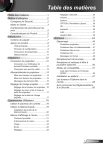
Lien public mis à jour
Le lien public vers votre chat a été mis à jour.
